Layout für Pivot-Ansichten festlegen
Die Registerkarte Layout legt fest, wie die Daten in der Pivot-Ansicht zusammengefasst werden sollen. Auf die Daten, die zur Zusammenfassung in Betracht gezogen werden, können auch Filter angewendet werden.
Geben Sie die folgenden Layoutdetails an:
-
Geben Sie im Abschnitt X-Achse Details über die primäre Gruppierung an, die in dieser Ansicht verwendet werden soll.
-
Wählen Sie unter Typ eine der folgenden Optionen aus: "Keiner", "Attribut", "Datum", "Benutzer", "Ja/Nein" oder "True/False".
Wenn Sie als Typ "Attribut" einstellen, wählen Sie unter Attribut 1 das Attribut aus, das zum Gruppieren der Daten verwendet werden soll. Beispiel: "Organisationseinheit".
Optional können Sie eine weitere Untergruppe in der Gruppe Attribut 1 erstellen, indem Sie im Feld Attribut 2 ein weiteres Attribut auswählen.
-
Wählen Sie unter Sortieren das Attribut und die Reihenfolge, in der die Daten sortiert werden sollen, aus.
Der Attributwert "Keiner" wird beim Sortieren der Daten nicht berücksichtigt.
- Wählen Sie Zeilen und Spalten tauschen aus, um die Anzeige der Zeilen und Spalten im Raster zu tauschen.
-
-
Klicken Sie im Abschnitt Legende (Reihe) auf das Symbol Hinzufügen, um für jedes Attribut, für das Daten zusammengefasst werden sollen, eine Zeile zu erstellen. Diese Zusammenfassung wird innerhalb des angegebenen Typs erstellt. Dieser Abschnitt muss mindestens eine Zeile enthalten.
Geben Sie für jede Zeile die folgenden Details an:
-
Wählen Sie unter Wert das Attribut aus, dessen Daten zusammengefasst werden sollen. Beispiel: "Abstimmung" oder "Alerts (Anzahl)".
-
Wählen Sie unter Aggregation den Aggregationsvorgang aus, der mit den zusammengefassten Daten durchgeführt werden soll. Standardmäßig wird hier die Aggregationsmethode übernommen, die für das ausgewählte Attribut festgelegt ist. Die unterstützten Aggregationsmethoden sind Durchschnitt, Anzahl, Maximum, Minimum und Summe.
Beispiel: Wenn Sie "Attribut 1" = "Organisationseinheit", "Wert" = "Abstimmung" und "Aggregation" = "Anzahl" eingeben, wird wie unten gezeigt für jede Organisationseinheit eine Reihe angezeigt, und die Gesamtanzahl der Abstimmungen in jeder Organisationseinheit wird unter "Anzahl" angezeigt.
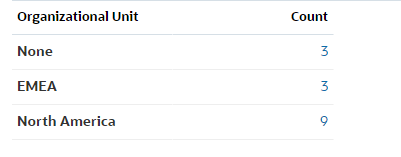
Note:
Wenn Sie unter Wert ein nicht numerisches Attribut auswählen, ist als Aggregation nur die Option Anzahl verfügbar. -
Unter Kategorien können Sie optional das Attribut auswählen, nach dem die Daten in der Gruppe Wert zusammengefasst werden.
Beispiel: Wenn Sie "Attribut 1" = "Organisationseinheit", "Wert" = "Abstimmung", "Aggregation" = "Anzahl" und "Kategorien" = "Kontotyp" eingeben, wird für jede Organisationseinheit eine Reihe angezeigt. Die Gesamtanzahl der Profile wird wie unten gezeigt nach Kontotyp gruppiert angezeigt.
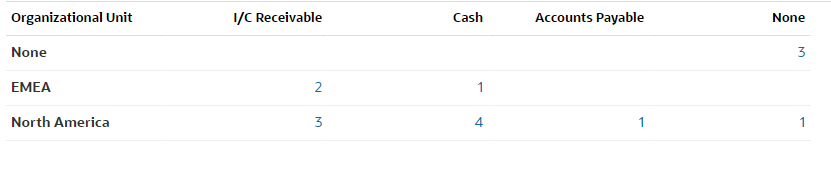
-
Wählen Sie unter Gruppieren nach ein Attribut aus der Liste aus. Dies gilt nur, wenn als Typ ein anderer Wert als "Attribut" festgelegt ist.
-
Klicken Sie auf Filter, um einen Filter auf die Daten anzuwenden, die in der Pivot-Ansicht enthalten sind. Dieser Filter wird auf die Daten angewendet, bevor die Daten nach den festgelegten Kriterien zusammengefasst werden.
Standardmäßig wird die erste Klausel in einer Filterbedingung als Label für diesen Filter angezeigt.
-
- Klicken Sie auf OK.
Hinweise zur Verwendung von Aggregationen
Die Aggregation "Anzahl" bezieht nicht leere Werte, einschließlich Nullwerten, in die Berechnung ein. Die Aggregationen "Summe" und "Durchschnitt" beziehen nicht leere Werte nicht in die Berechnung ein. Beachten Sie daher bei der Verwendung von Aggregationen Folgendes:
-
Für ein bestimmtes Attribut können sich unterschiedliche Saldowerte für "Anzahl", "Summe" und "Durchschnitt" ergeben. Dies betrifft sowohl die in der Diagrammansicht gezeigten Daten als auch die Diagrammdetails.
-
Um Nullwerte aus einer Anzahlaggregation auszuschließen, erstellen Sie einen Filter, der Nullwerte für dieses Legendenattribut ausschließt.
-
Bei der Aggregation "Anzahl" kann die Anzahl der Details, die bei einem Drilldown in einen Aggregatwert angezeigt werden, größer sein als der aggregierte Wert. Dies liegt daran, dass die Aggregation Nullwerte berücksichtigt. Beachten Sie, dass die folgenden Attributtypen beim Aggregationsvorgang nicht als leer berücksichtigt werden:
- Anzahlattribute wie "Kommentare (Anzahl)"
- Statusattribute
- Attribute des Typs "Ja/Nein"-Status wie "Verspätet", "Jemals verspätet" oder "Ersteller (Gefordert)"
- Erforderliche Werte wie Name, Aufgabe, Typ